怎么在手机上改wifi名称和密码,在现代社会中手机已经成为我们生活中必不可少的工具之一,除了通话、短信、上网等基本功能外,我们还可以通过手机来管理和控制我们的家庭网络。其中一个重要的功能就是改变WiFi网络的名称和密码。无论是为了安全考虑还是为了个性化需求,改变WiFi名称和密码已经成为手机用户经常需要处理的事情。究竟如何在手机上轻松地完成这一任务呢?本文将为大家详细介绍手机上如何改变WiFi名称和密码的方法。无论您是初学者还是有一定经验的用户,相信通过本文的指引,您都能轻松应对这个问题。
手机上怎么改WiFi名称和密码
具体方法:
1.首先,我们打开手机。在手机桌面找到浏览器,然后点击打开桌面的浏览器。
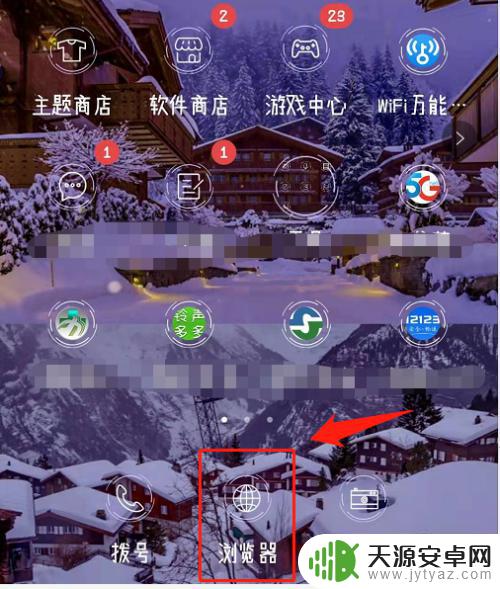
2.在浏览器上方地址栏,输入路由器登陆地址。可查看路由器背面获得地址,这里以192.168.0.1为例。
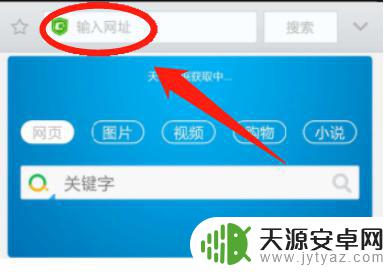
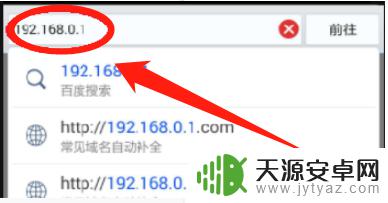
3.输入登录地址后会弹出登录窗口,输入登录密码,同样参见路由器背面。
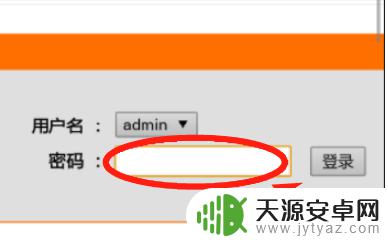
4.进入后,调整手机界面。点击左侧无线设置,然后在页面中无线网络名中修改WIFI用户名。
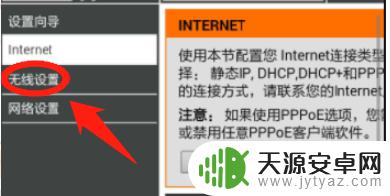
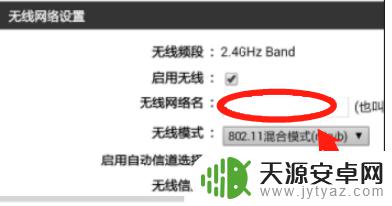
5.然后下拉页面至密码处,在网络密钥的地方修改密码,输入需要的密码。
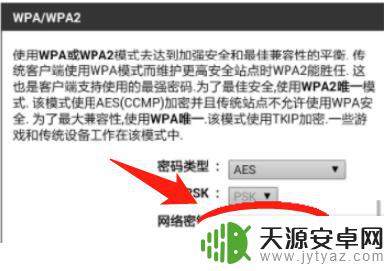
6.在设置完用户名和密码后,点击保存设置,完成WIFI名称与密码的修改。
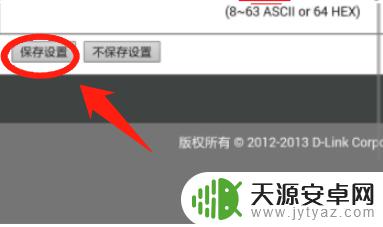
以上是在手机上更改WiFi名称和密码的步骤,如果您需要更改,请根据本文提供的步骤进行操作,希望这篇文章能够对您有所帮助。









